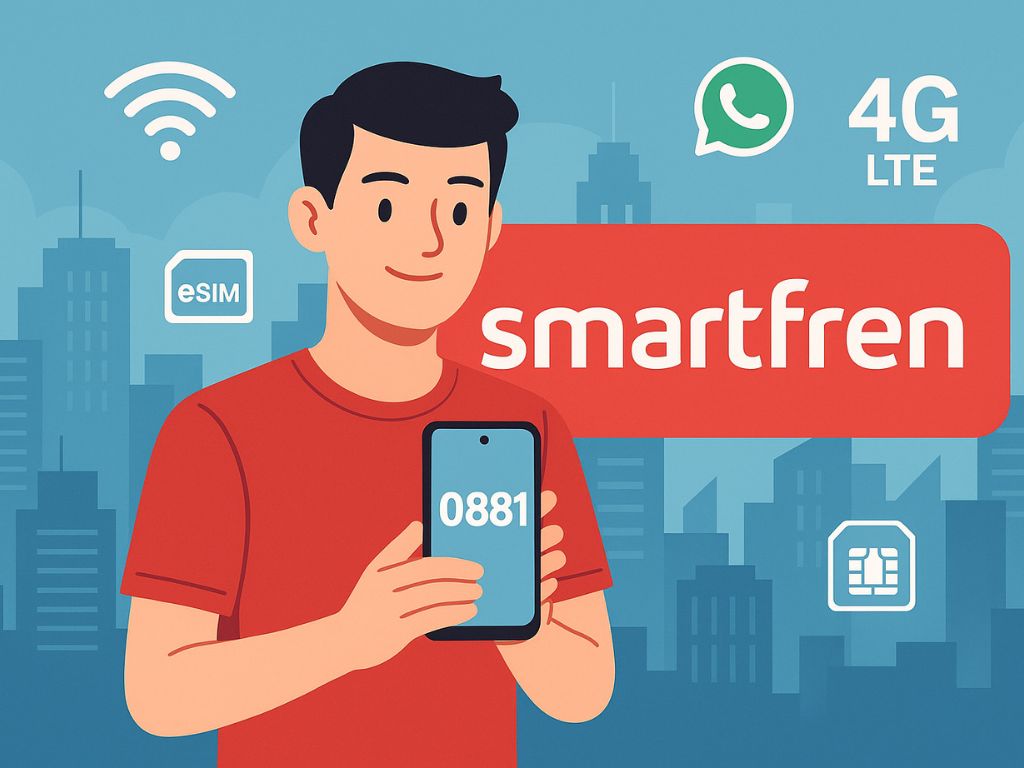Aplikasi kompres video PC menjadi kebutuhan penting bagi banyak pengguna laptop yang sering bekerja dengan file video berukuran besar. Entah itu untuk keperluan mengedit konten YouTube, mengarsipkan dokumentasi, atau sekadar menghemat ruang penyimpanan, aplikasi ini bisa jadi solusi praktis yang sering diabaikan.
Di tengah kesibukan harian, mencari software yang ringan, gratis, dan tetap fungsional adalah keputusan bijak. Terlebih lagi, tidak semua perangkat memiliki spesifikasi tinggi yang sanggup menjalankan software berat. Itulah mengapa memilih aplikasi kompres video PC yang tepat bisa membantu menjaga performa laptop tetap stabil, tanpa mengorbankan kualitas video.
Kenapa Perlu Menggunakan Aplikasi Kompres Video di PC?
Ukuran file video yang besar seringkali menjadi kendala dalam aktivitas harian, mulai dari penyimpanan yang cepat penuh hingga kesulitan saat mengunggah ke platform daring. Di sinilah aplikasi kompres video PC berperan penting sebagai solusi sederhana yang memberikan hasil signifikan.
Menggunakan aplikasi ini memungkinkan video disimpan dengan ukuran lebih kecil tanpa mengorbankan kualitas secara drastis. Selain itu, kompresi video juga mempercepat proses editing, pemrosesan, dan pengunggahan terutama untuk mereka yang bekerja di bidang konten digital, pendidikan, maupun administrasi kantor.
Tak hanya itu, banyak aplikasi kompres video saat ini yang sudah mendukung berbagai format file, bisa berjalan offline, dan tidak memerlukan spesifikasi hardware tinggi. Ini menjadikannya pilihan ideal bagi pengguna laptop standar yang membutuhkan efisiensi dalam pekerjaan sehari-hari.
Rekomendasi Aplikasi Kompres Video PC Ringan dan Gratis
Berikut ini adalah daftar aplikasi kompres video PC yang ringan, gratis, dan cocok digunakan untuk kebutuhan harian. Masing-masing memiliki kelebihan tersendiri, baik dari segi antarmuka, kualitas hasil kompresi, maupun kecepatan pemrosesan.
Format Factory
Aplikasi konversi serbaguna ini tidak hanya bisa mengubah format video, tapi juga mengompres ukuran file dengan cukup efisien. Format Factory mendukung banyak format dan memiliki tampilan yang mudah digunakan oleh pemula.
Kelebihan:
- Mendukung banyak format
- Proses batch (banyak file sekaligus)
- Ada fitur repair video
HandBrake
HandBrake dikenal luas di kalangan profesional dan hobi editor karena kemampuannya yang kuat dalam mengkompres video tanpa banyak kehilangan kualitas. Meskipun antarmukanya sedikit teknis, hasil kompresinya sangat memuaskan.
Kelebihan:
- Gratis dan open-source
- Kualitas kompresi sangat tinggi
- Mendukung preset untuk perangkat tertentu (Android, iPhone, dsb.)
Avidemux
Cocok untuk kompresi cepat dan pengeditan ringan. Avidemux memungkinkan pengguna memotong, menyaring, dan mengkompres video dengan antarmuka minimalis.
Kelebihan:
- Tampilan ringan dan sederhana
- Dukungan berbagai codec
- Ideal untuk tugas cepat
Advanced Video Compressor
Aplikasi ini dirancang khusus untuk kompresi video dengan kontrol detail terhadap bitrate, resolusi, dan format output. Cocok untuk pengguna yang menginginkan kontrol penuh terhadap hasil akhir.
Kelebihan:
- Presisi pengaturan kompresi
- UI sederhana
- Dukungan berbagai codec populer
VidCoder
VidCoder merupakan antarmuka yang dibangun di atas HandBrake, namun tampilannya lebih ramah untuk pengguna umum. Fitur utama nya mirip, tapi lebih mudah diakses.
Kelebihan:
- UI lebih simpel dari HandBrake
- Mendukung drag & drop
- Opsi kompresi otomatis
UniConverter (d/h Wondershare Video Converter)
Versi gratisnya sudah cukup untuk kebutuhan kompresi ringan. Selain itu, UniConverter juga bisa digunakan untuk konversi, download video, dan editing sederhana.
Kelebihan:
- Fitur komplit
- Kompresi dan konversi dalam satu aplikasi
- Mendukung banyak perangkat
Freemake Video Converter
Freemake mudah digunakan dan mendukung konversi serta kompresi berbagai format video. Namun versi gratisnya menyertakan watermark, kecuali dihilangkan dengan versi premium.
Kelebihan:
- UI bersih dan intuitif
- Kompres dan konversi cepat
- Cocok untuk pemula
Windows Movie Maker
Meski sudah tidak dikembangkan resmi oleh Microsoft, masih banyak versi offline-nya yang bisa digunakan untuk editing dan ekspor video berukuran lebih kecil.
Kelebihan:
- Ringan dan mudah digunakan
- Kompresi melalui ekspor kualitas rendah
- Tidak butuh spesifikasi tinggi
VideoPad
Aplikasi ini cocok untuk pengguna rumahan yang ingin mengedit sekaligus mengecilkan ukuran video. Ada versi gratis untuk penggunaan non-komersial.
Kelebihan:
- Editing + kompresi dalam satu aplikasi
- Antarmuka ramah pengguna
- Mendukung banyak format
Miro Video Converter
Aplikasi open-source ini mendukung kompresi video ke berbagai perangkat. Fokus utamanya adalah konversi dan ukuran file akhir yang kecil.
Kelebihan:
- Gratis dan open-source
- Kompresi cepat
- Preset untuk perangkat tertentu
HitPaw Video Converter
Meski tergolong baru, HitPaw punya fitur kompresi video yang efisien dan antarmuka yang modern. Cocok untuk pengguna yang ingin cepat tanpa banyak pengaturan teknis.
Kelebihan:
- Tampilan modern
- Kompresi cepat
- Mendukung batch compress
Cara Kompres Video di Laptop Secara Offline
Menggunakan aplikasi kompres video PC secara offline memberikan kendali penuh atas proses kompresi, tanpa bergantung pada koneksi internet. Proses ini juga lebih aman untuk video berdurasi panjang atau bersifat pribadi. Berikut langkah-langkah umum yang dapat diterapkan di sebagian besar aplikasi kompresi video:
Langkah-langkah Kompres Video Offline:
- Unduh dan instal aplikasi kompres video pilihan. Pilih salah satu dari daftar aplikasi yang telah direkomendasikan, misalnya HandBrake, Format Factory, atau VidCoder.
- Buka aplikasi dan pilih file video. Setelah aplikasi terbuka, cari tombol “Add Video”, “Open File”, atau serupa. Pilih video yang ingin dikompres.
- Atur parameter kompresi. Pilih resolusi lebih rendah (misalnya dari 1080p ke 720p), ubah bitrate, atau pilih format file yang lebih ringan seperti MP4 dengan codec H.264 atau H.265.
- Tentukan folder penyimpanan. Gunakan opsi “Save As” atau “Output Path” untuk menentukan lokasi hasil kompresi.
- Mulai proses kompresi. Klik tombol “Start”, “Convert”, atau “Compress” sesuai nama tombol di aplikasi.
- Tunggu hingga proses selesai. Waktu yang dibutuhkan tergantung pada durasi video dan spesifikasi laptop.
Tips Tambahan:
- Gunakan preset bawaan jika tidak ingin mengatur manual.
- Bitrate di bawah 1000 kbps cocok untuk video ringan tanpa banyak gerakan.
- Resolusi 720p sudah cukup tajam untuk ditonton di layar laptop atau ponsel.
Alternatif Kompres Video Online Tanpa Aplikasi
Bagi yang tidak ingin repot mengunduh dan menginstal software, tersedia opsi kompres video langsung dari browser. Ini cocok untuk pengguna yang hanya perlu mengecilkan ukuran video sesekali atau sedang menggunakan perangkat dengan ruang penyimpanan terbatas.
Salah satu situs yang populer digunakan adalah YouCompress. Berikut langkah-langkah kompresi video secara online:
Langkah-langkah Kompres Video Online lewat YouCompress:
- Buka situs resmi YouCompress. Akses melalui tautan: https://www.youcompress.com
- Unggah file video. Klik tombol “Select file”, lalu pilih video dari perangkat. Pastikan ukuran file tidak terlalu besar agar proses upload tidak memakan waktu lama.
- Mulai proses kompresi. Setelah video terunggah, klik tombol “Upload File & Compress”. Sistem akan memulai proses kompresi otomatis.
- Unduh hasilnya. Setelah selesai, akan muncul tautan unduhan. Klik “Download” untuk menyimpan hasil video yang telah diperkecil.
- File video kini memiliki ukuran lebih kecil, dan dapat langsung digunakan atau dibagikan.
Kelebihan Kompres Video Online:
- Tidak perlu instal software
- Bisa digunakan di berbagai perangkat (PC, laptop, bahkan ponsel)
- Antarmuka simpel dan cepat
Kekurangan:
- Bergantung pada koneksi internet
- Ada batasan ukuran file
- Kurang aman untuk video bersifat pribadi atau rahasia
Baca Juga WhatsApp Web.com Login Cara Terbaik untuk Tetap Terhubung di PC dan Ponsel
Memilih aplikasi kompres video PC yang ringan dan gratis adalah langkah tepat untuk meningkatkan efisiensi pekerjaan sehari-hari, terutama dalam dunia editing dan produksi konten digital. Dengan aplikasi yang sesuai, ukuran video dapat diperkecil tanpa kehilangan kualitas yang berarti, sehingga memudahkan penyimpanan, pengiriman, dan pengunggahan.